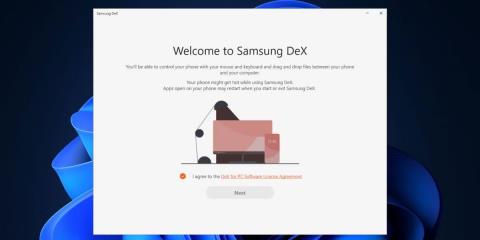Ieškote telefono ar planšetinio kompiuterio, kuris skiriasi nuo įprasto? „Samsung“ pavyzdinė serija nuo 2018 m. gali naudoti „DeX“ – slaptą režimą. „DeX“ turi galimybę suteikti tradicinę darbalaukio patirtį visiems savo telefonuose.
Pagrindinis turinys apie Samsung Dex
Kas yra Samsung DeX?
„Samsung DeX“ yra „Samsung“ flagmanų telefonų darbalaukio režimas. Šį režimą galite įjungti rankiniu būdu arba nustatyti, kad jis automatiškai įsijungtų, kai prisijungiate prie tam tikrų įrenginių.
Prietaisą galite prijungti prie doko ir naudoti kaip kompiuterį naudodami pagrindinį kompiuterį, klaviatūrą ir pelę.
Jei neturite klaviatūros ir pelės, kad galėtumėte pasiekti DeX darbalaukio aplinką, telefoną galite naudoti kaip įvesties įrenginį.
Kaip DeX padeda pagerinti darbo našumą
Jei jūsų telefonas staiga pavirs kompiuteriu, jūsų darbo efektyvumas gerokai padidės.
Visos jūsų programos ir žaidimai išliks nepakitę, bet galėsite pasiekti tik su darbu susijusias programas. Sujungę pelę ir klaviatūrą galėsite iš karto atsakyti į klientų el. laiškus, redaguoti dokumentus, naudoti Excel ar bet kurį kitą norimą darbo įrankį.

„DeX“ suteikia patirtį beveik kaip „Windows“ kompiuteris
Jei naudosite šias funkcijas per televizorių arba naudosite telefoną kaip kompaktišką kompiuterį, pamatysite, koks stebuklingas yra DeX.
„DeX“ teikia panašią į „Windows“ patirtį, atidarytos programos yra apačioje kairėje, pranešimai yra „Windows“ sistemos dėkle dešinėje. Atidarykite programos meniu spustelėdami tinklelio formos mygtuką.
DeX leidžia rodyti kelias programas tiek lango, tiek viso ekrano režimu. Tai suteikia jausmą, kad iš tikrųjų naudojatės kompiuteriu, o ne tik telefono režimu.
Kurie telefonai palaiko Samsung DeX?
Šiuo metu „DeX“ galima įsigyti tik „Samsung“ įrenginiuose, išleistuose nuo 2018 m., ir, deja, ne visuose. „Samsung DeX“ galima naudoti „Galaxy S8“ / „S8“ ir naujesniuose įrenginiuose, „Note 8“ ir naujesnėje versijoje, „Tab S4“ ir vėlesniuose planšetiniuose kompiuteriuose.
Samsung DeX programėlių stalčius
Norėdami naudoti DeX telefone, turite prijungti įrenginio USB-C prievadą prie HDMI ekrano. Norėdami prijungti kitus įrenginius, galite naudoti „Samsung“ skirtą „DeX“ kabelį, prijungimo stotelę, USB ir HDMI prievadus; Taip pat yra trečiųjų šalių dokų.
Tuo tarpu, jei naudojate suderinamą „Samsung Galaxy Tab Sx“ įrenginį, prijungtas ekranas nėra būtinas (nors tai vis tiek yra galimybė). Juk 10 colių ekrano yra daugiau nei pakankamai.
Kaip atidaryti Samsung Dex telefone
Norėdami atidaryti „Dex“ režimą palaikomame „Samsung“ telefone, du kartus patraukite žemyn iš ekrano viršaus, kad atidarytumėte greitųjų nustatymų dėklą, ir perbraukite, kad rastumėte „Samsung Dex“ mygtuką, spustelėkite, kad įjungtumėte „Samsung Dex“, perjunkite telefoną į „Dex“ režimą. laipsnį.

Taip pat galite įjungti „Samsung Dex“ iš „Nustatymai“ > „Išplėstinės funkcijos“ . Naudodami šį nustatymą, ne tik įjungsite / išjungsite „Samsung Dex“, bet ir galėsite automatiškai paleisti „Samsung Dex“, kai jis prijungtas prie „Samsung Cover Keyboard“, prijungiant HDMI laidą prie USB-C prievado.
Jei norite, galite pakeisti darbalaukio foną, pakeisti pelės ir klaviatūros nustatymus Dex režimu ir pakeisti garsą, kai jungiatės prie HDMI įrenginio.
Konfigūruokite Samsung DeX nustatymus
DeX nustatymai leidžia apibrėžti programos elgseną.
Pavyzdžiui, galite įjungti ir išjungti DeX. Taip pat yra automatinis paleidimas, kai prijungta knygos viršelio klaviatūra, ir automatinis paleidimas , kai prijungtas HDMI .
Abi parinktys naudingos atskirai ir kartu, ypač jungiant „Samsung“ įrenginį prie USB šakotuvo arba prijungimo stotelės.
Taip pat galite nurodyti prijungto ekrano ekrano skirtąjį laiką (pagal numatytuosius nustatymus delsa 10 minučių) ir, kai įjungtas DeX, pasirinkite ir nustatykite „ Samsung DeX“ fono paveikslėlius , koreguokite ekrano skiriamąją gebą ir patobulinkite klaviatūrą, pelę / valdymo bloką ir nustatymus. Nustatykite S rašiklio įvesties režimą . „Samsung DeX Settings“ taip pat leidžia perjungti, ar aplinka gali leisti garsą prijungtuose ekranuose ( Leisti garsą prijungtuose ekranuose ) ir pasiekti naujas funkcijas per „Samsung DeX Labs“ submeniu.

Konfigūruokite Samsung DeX nustatymus
„Samsung DeX“ trūkumai
Dėvint DeX, patirtis yra gana sklandi, bet vis tiek nepamiršta, kad naudojate „Android“. Svarbus trūkumas yra tai, kad „DeX“ neatpažįsta daugelio „Android“ operacijų naudojant programą, o sąsaja taip pat skirta daugiau naudoti klaviatūrą ir pelę.
Nors kai kurios programos gerai veikia Dex, kai kurios vis dar įstrigo portreto režimu, o kai kurios net negali atidaryti.
Tačiau DeX vis dar yra gera darbalaukio patirtis skubiais, netikėtais atvejais, kai reikia naudotis kompiuteriu.
Sužinokite daugiau: